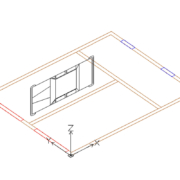Wie ermittelt man die Füllhöhe in SOLIDWORKS?
Eine häufig auftretende Aufgabe in der Konstruktion ist die Ermittlung der Füllhöhe eines bestimmten Füllguts (zum Beispiel Wasser, Öl oder feinkörniger Sand) im Innenraum eines geometrisch komplexen Behälters. Hierzu eignet sich ideal die Optimierung mit der Konstruktionsstudie in SOLIDWORKS. Solange sich eine solche Studie ausschließlich auf Bemaßungen und Masseneigenschaften bezieht, wird lediglich eine Lizenz SOLIDWORS Standard benötigt.
Anwendung am Einzelteil
Am Beispiel eines Kessels soll die Füllhöhe für Wasser eines festgelegten Volumens mit einer hohen Genauigkeit bestimmt werden. Das Volumen soll dabei 55 l betragen.
Man beginnt mit dem Kessel und erstellt eine Ebene für die Füllhöhe mit einem Abstand zum Boden des Kessels.

Dann konstruiert man einen separaten Volumenkörper als Füllgut. Dazu erstellt man bei einem offenen Behälter auf der Ebene für die Füllhöhe eine Skizze, die den Behälter vollständig nach außen hin überdeckt. Diese Skizze trägt man einfach mit der Endbedingung Bis Körper und der Auswahl des Kessel-Körpers in Richtung des Bodens aus. Die Option Ergebnis verschmelzen bleibt dabei natürlich deaktiviert.

Als Ergebnis bekommt man den separaten Volumenkörper für das Füllgut, in diesem Fall den Wasser-Körper.
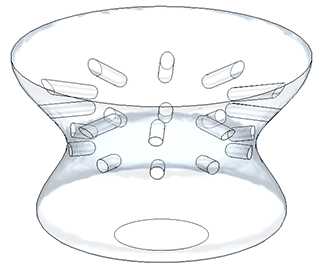
Mit Einfügen, Konstruktionsstudie, Parameter definiert man daraufhin die variable Bemaßung für die Optimierung, indem man einen Namen eingibt und die gewünschte Bemaßung anklickt.
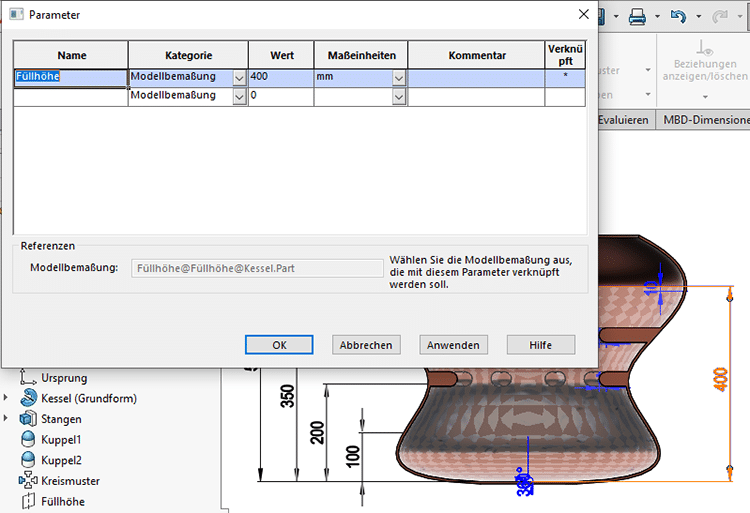
Nun wird nur noch ein Sensor benötigt, der das Volumen des Wasserkörpers überwacht. Über den Ordner Sensoren, der über die Systemoptionen, FeatureManager eingeblendet werden kann, wählt man daher als Sensortyp die Masseneigenschaften und als Eigenschaft das Volumen des Wasserkörpers aus.


Als Volumeneinheit wurde in diesem Beispiel Liter in den Dokumenteigenschaften, Einheiten gewählt. Der aktuelle Wert beträgt daher ca. 76 l bei einer Füllhöhe von 400 mm.
Damit sind die Vorbereitungen am Einzelteil abgeschlossen und man kann die Konstruktionsstudie mit Einfügen, Konstruktionsstudie, Hinzufügen … anlegen. Standardmäßig sind die Option Optimierung und die hohe Ergebnisqualität in den Konstruktionsstudienoptionen (Zahnrad) schon gesetzt.
Beim Anlegen der Studie benötigt man hier nur die Variable (den Parameter) Füllhöhe und als Ziel das Volumen des Wassers.
Als Auswahl für die Spezifizierung der Variablen gibt es Bereich mit Schritt, Diskrete Werte und Bereich. Da das aktuelle Volumen mit ca. 76 l über den gewünschten 55 l liegt, wird hier der Bereich von 250 bis 350 mm als erste Abschätzung gewählt.
Für die Spezifizierung der Ziele stehen Minimieren, Maximieren und Ist nah an zur Verfügung. Hier ist natürlich Ist nah an 55 l sinnvoll.
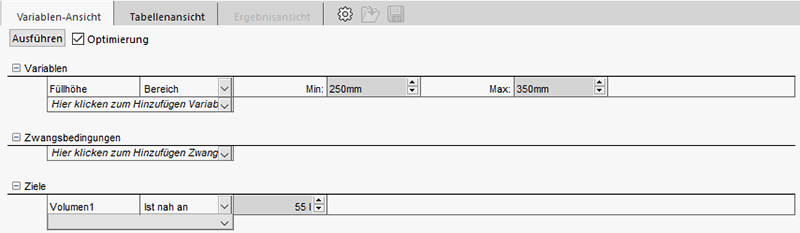
Mit Klicken auf die Schaltfläche Ausführen werden 5 Optimierungs-Iterationen berechnet und dann wird das optimale Ergebnis angezeigt und im Modell umgesetzt.
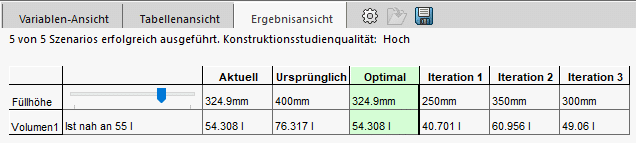
Da das erhaltene Volumen mit 54,308 l noch etwas kleiner als die gewünschten 55 l ist, wird eine weitere Optimierung mit der Option Bereich mit Schritt für die Füllhöhe durchgeführt, da die Genauigkeit von 0,5 mm für eine Höhenskala ausreichend ist.
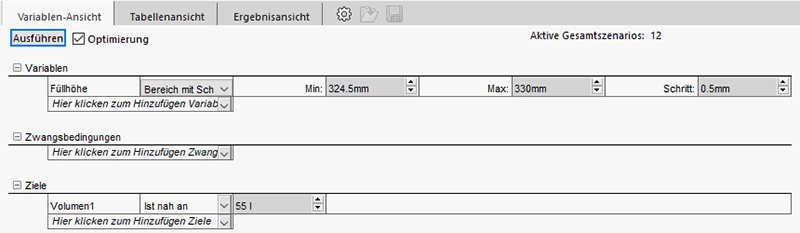
Nach erneutem Klicken auf Ausführen wird die Anzahl an Szenarien durchgerechnet, die sich aus dem gewählten Intervall und der Schrittweite ergibt. Auch hier wird das optimale Ergebnis angezeigt, dieses wird allerdings nicht im Modell eingestellt.

Damit ist die Ermittlung der Füllhöhe für 55 l im Einzelteil mit hoher Genauigkeit abgeschlossen.
Anwendung an der Baugruppe
Am Beispiel eines Kessels mit einem Rührwerk soll nun an einer Baugruppe die Füllhöhe für 60 l eines Füllguts bestimmt werden. Hierzu wird diesmal in der Baugruppe die Ebene für die Füllhöhe erstellt.

Im Kontext der Baugruppe wird nun bezogen auf diese Baugruppen-Ebene der Grundkörper des Füllguts so konstruiert, dass er alle Komponenten des Kessels nach unten und zur Seite hin reichlich überdeckt. Da hierzu ein neues Teil erforderlich ist, ist zu überlegen, ob dieses Teil eine virtuelle Komponente sein soll, oder ob es in eine externe Datei gespeichert werden soll. In jedem Fall fügt man das neue Teil über Einfügen, Komponente, Neues Teil… ein, wobei eventuell noch die gewünschte Teilvorlage auszuwählen ist. Damit erhält der Cursor die Erscheinungsform für die Auswahl einer Skizziereben oder -Fläche. Wenn man nun möchte, dass die Orientierung des neuen Teils derjenigen der Baugruppe entspricht, klickt man auf die Ebene vorne der Baugruppe in deren FeatureManager und verlässt direkt darauf die dadurch geöffnete leere Skizze. Nun erstellt man auf der Baugruppen-Ebene für die Füllhöhe eine neue Skizze und trägt diese aus, wie in der Abbildung gezeigt.
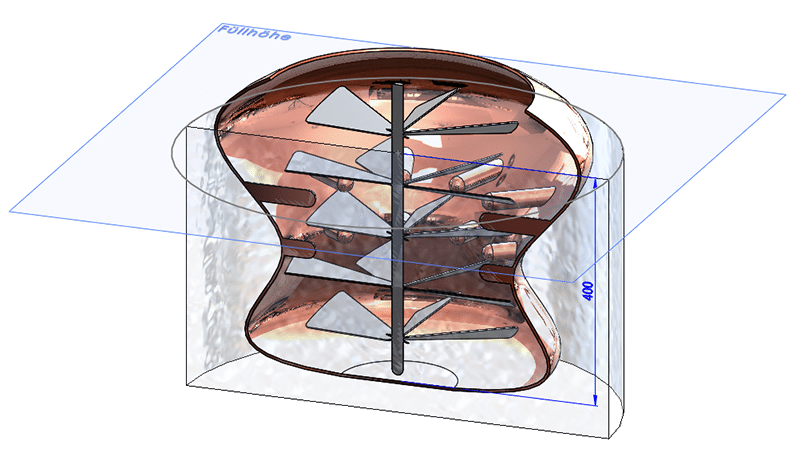
Damit das Volumen des Füllgut-Teils genau dem Hohlraum des Behälters entspricht, muss dieses im Kontext der Baugruppe mit dem Feature Formnest (Einfügen, Features, Formnest) bearbeitet werden. Dabei werden die Komponenten Kessel und Rührwerk ohne Skalierung von diesem Teil abgezogen, wobei man nur den inneren Volumenkörper behält und den außen überstehenden Körper entfernt. Das Fenster rechts erscheint nach anklicken des grünen Hakens für OK.
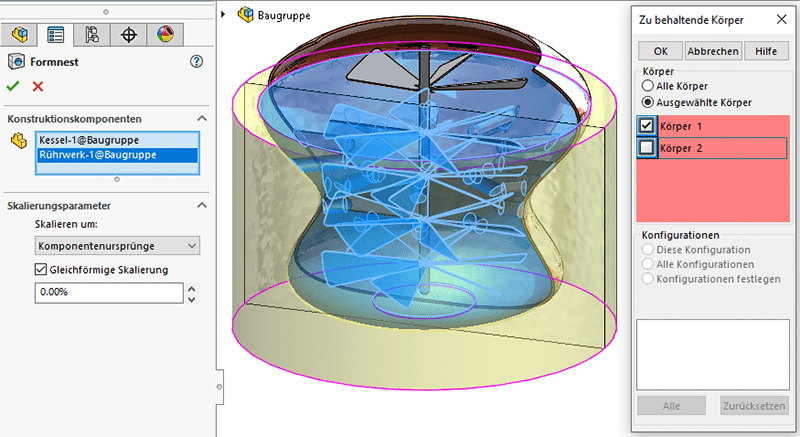

Die Ermittlung der Füllhöhe für 60 l läuft dann ganz analog zur Anwendung am Einzelteil.
Mit Einfügen, Konstruktionsstudie, Parameter definiert man die variable Bemaßung für die Optimierung.
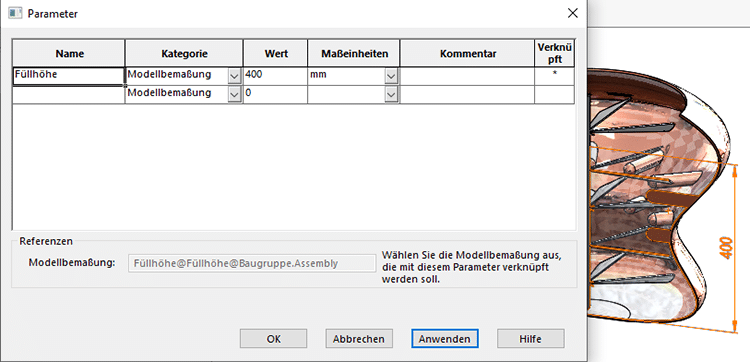
Bei der Sensordefinition wird das Füllgut-Teil für die Überwachung des Volumens ausgewählt.
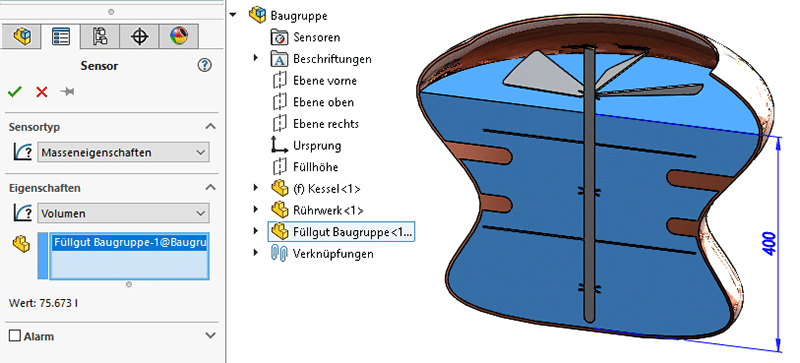
Die erste Abschätzung optimiert das Volumen zwischen 250 und 350 mm Füllhöhe für das Ziel Ist nah an 60 l.
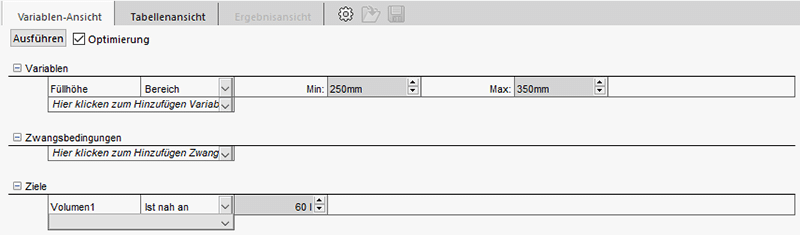
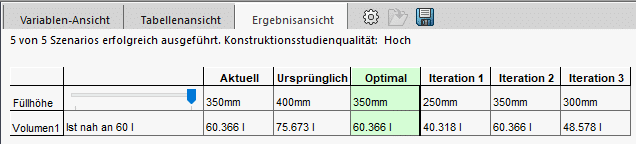
Auch hier soll die Genauigkeit von 0,5 mm für die Höhenskala ausreichend sein. Es folgt also die zweite Optimierung mit der Auswahl Bereich mit Schritt.
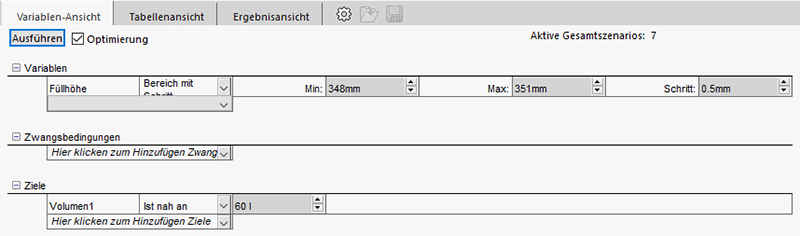

Damit ist die Ermittlung der Füllhöhe für 60 l in der Baugruppe mit hoher Genauigkeit abgeschlossen.